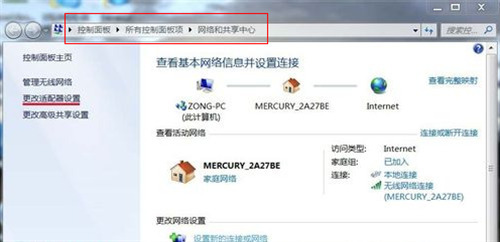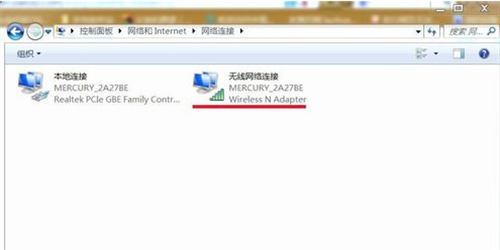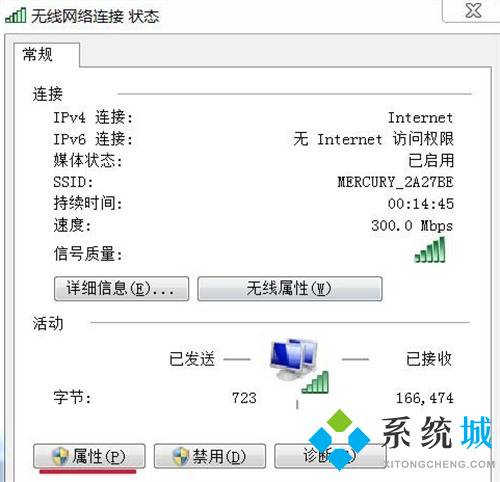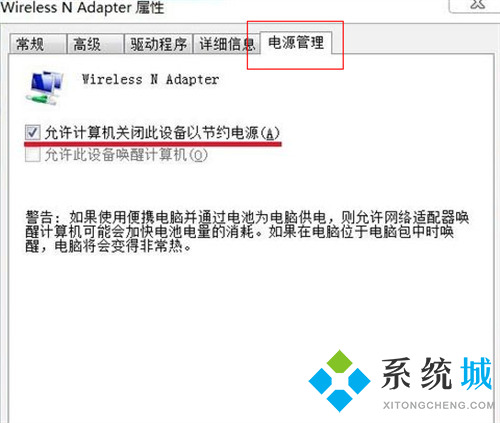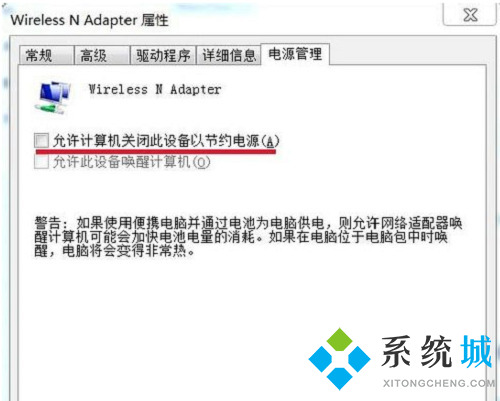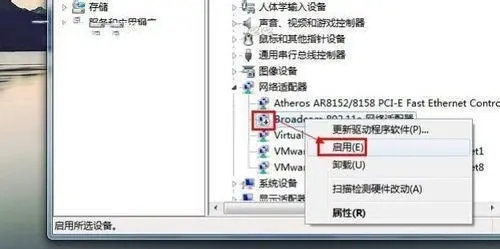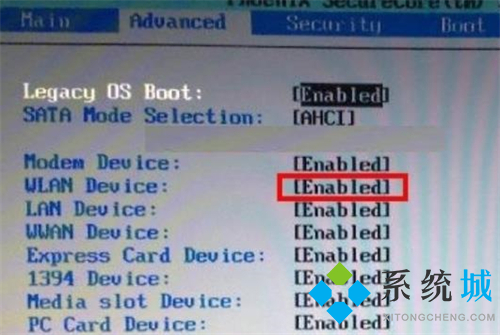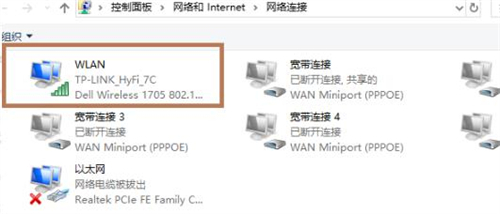win7无线网络列表显示不出来怎么办(win7无线网络连接不见了怎么办)
时间:2023-03-07 01:01 来源:未知 作者:小泮 点击:载入中...次
昨天在下在使用自己的电脑时,发现自己的无线网络列表不显示了,到网上搜集了大量的资料,弄了好久才终于解决了这个问题,不过不同电脑碰到这个问题的解决方法都不同,在下为大家总结了三种方法,现在就放在下文中了,大家快来看看吧。
win7无线网络列表显示不出来怎么办?方法一、 1.右键点击桌面网络图标,点击左侧的“更改适配器设置”;
2.在打开的网络连接窗口,双击“无线网络连接图标”;
3.此时会弹出“无线网络连接 状态”窗口,我们左键单击“属性”;
4.在弹出的无线网络连接属性窗口,我们左键单击“配置”;
5.在弹出的Wireless N Adapter 属性窗口,单击“电源管理”; 6.可以看到:允许计算机关闭此设备以节约电源前面打了勾;
7.我们点击“允许计算机关闭此设备以节约电源”,去掉允许计算机关闭此设备以节约电源前面的勾,再点“确定”,重新启动计算机,网络连接图标找回来了。
方法二、 1.如果这样还没有显示无线网络列表,那可能是驱动问题; 2.依次点击“开始-控制面板-硬件和声音-设备管理器-网络适配器”,查看是否安装或者需要更新驱动。
方法三、 1.如果网卡驱动没有问题,一般是BIOS设置中的无线开关关闭了,或者无线硬件故障,我们需要打开BIOS设置解决。 2.按下开机键将电脑开机;
3.在开机画面时,按下键盘“F2”按键,进入BIOS设置;
4.在页面中Advanced选项中选择Wlan Device,通过键盘上的左右箭头来选择Enabled来开启无线网卡;
5.设置完成后,按下F10键将设置进行保存;
6.最后,重启电脑打开页面,点击控制面板里面的网络连接可以看到无线网络已经开启了。
(责任编辑:ku987小孩) |